Arreglar el error El disco no tiene suficiente espacio para reemplazar los clústeres malos en Windows

- 4705
- 1030
- Claudia Baca
Con frecuencia se recomienda ejecutar la herramienta CHKDSK desde el símbolo del sistema de Windows. Hacerlo escanea el disco duro y repara problemas menores, incluidos los errores del sistema de archivos.
Pero a veces, el escaneo arroja un error: "El disco no tiene suficiente espacio para reemplazar grupos malos". ¿A qué espacio se refiere?? ¿Y qué son exactamente los clústeres malos??
Tabla de contenidoAquí hay una descripción general.

Los clústeres malos son solo sectores que el sistema operativo ya no es accesible, que requiere reemplazo. Ocurren naturalmente en cualquier disco duro de envejecimiento y son los primeros signos de un disco fallido.
Se recomienda hacer una copia de seguridad de sus archivos importantes al notar este problema para salvaguardar sus archivos contra la pérdida de datos; generalmente no es posible recuperar los datos perdidos en los sectores malos. A veces, los sectores se marcan erróneamente como malos, en cuyo caso puede guardar sus datos.
¿Cómo repara Chkdsk el disco duro??
La utilidad CHKDSK del símbolo del sistema es una herramienta útil, pero no es todopoderoso. Muchos usuarios piensan que la herramienta de disco de cheque puede corregir mágicamente todos los errores en una unidad de disco duro, pero eso no es cierto.
La forma en que funciona la utilidad es simple: escanea la unidad de grupos malos y los intercambia con sectores disponibles en reserva. Para un nuevo disco duro, esto generalmente es lo suficientemente bueno ya que hay mucha memoria reservada.
Pero los viejos conductos con sectores que fallan rápidamente terminan saliendo de cualquier espacio adicional, y ya no pueden sobrevivir con los grupos de intercambio. Ahí es cuando Chkdsk tiene problemas.
FIJO 1: Use Victoria para regenerar los malos sectores
Cuando decimos regenerar sectores malos, realmente no queremos decir realmente arreglarlos. Ningún software puede solucionar un problema de hardware, no importa cuán bueno sea.
Lo que hacen las aplicaciones como Victoria es que copian sus datos a sectores más saludables y restauren cualquier sector que haya sido marcado erróneamente por el sistema operativo. Como es de esperar, esto realmente empuja hacia abajo la capacidad de almacenamiento total del disco duro, aunque lo hace más estable.
- Descargar Victoria
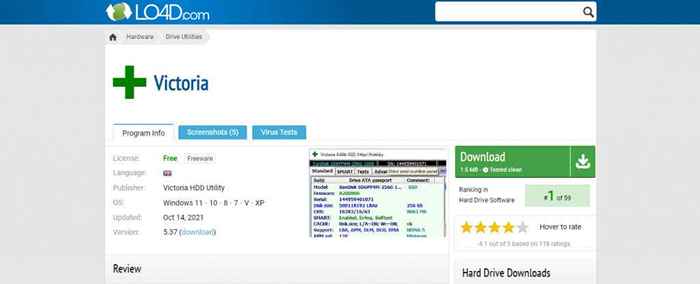
- Como es una aplicación portátil, puede extraer el archivo de descarga zip y ejecutar el ejecutable.
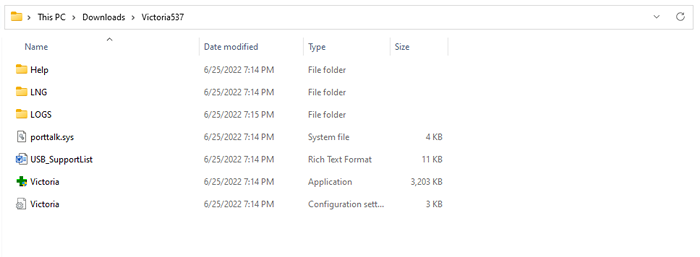
- La aplicación recuperará automáticamente información en el disco duro en uso y la mostrará en la pantalla. Para obtener una S más detallada.METRO.A.Riñonal.T. Informe, haga clic en el S.METRO.A.Riñonal.T. botón en la parte superior.
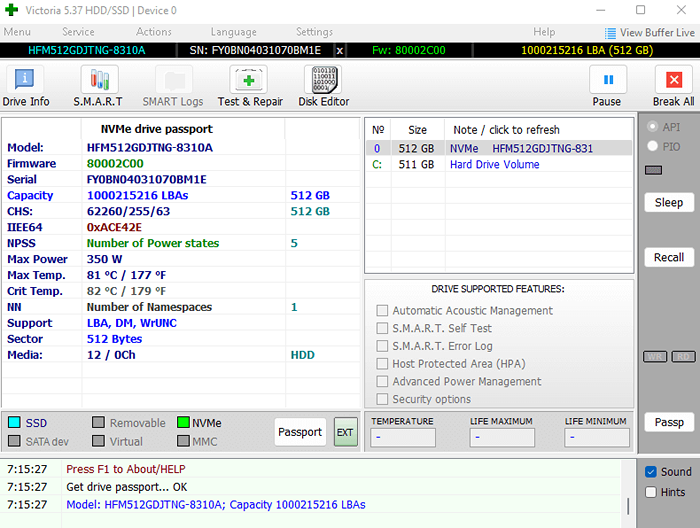
- El s.METRO.A.Riñonal.T. La información se presenta en un formato fácil de ser parcial, con cada entrada codificada por su nivel de salud. El verde es sano, el amarillo se deteriora y el rojo significa crítico. El campo clave aquí es el recuento de sector reasignado (o de repuesto disponible en un SSD). Si esto es amarillo o rojo, esto significa que su disco tiene malos sectores.
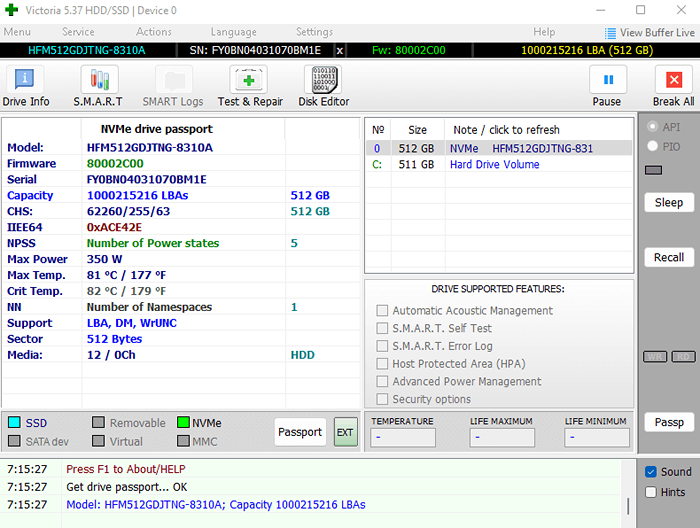
- Para solucionar los problemas que afectan su unidad, cambie a la pestaña Prueba y reparación y haga clic en el botón Escanear.
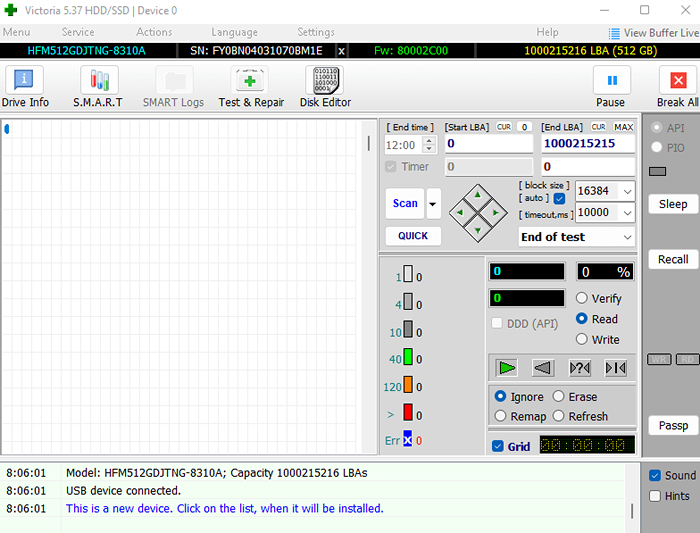
Victoria ahora escaneará los sectores de la unidad e intentará recuperar sus datos cuando sea posible. Cualquier racimo marcado por error como malo se regeneraría, lo que podría rescatar el disco del fracaso.
FIJAR 2: Extienda la unidad
Este es un poco situacional. Muchas veces los usuarios dejan una fracción de su capacidad de disco duro no asignados al formatear por primera vez la unidad. Este espacio adicional se puede agregar al disco existente para darle a Chkdsk una nueva colección de sectores para usar.
Por supuesto, si no tiene ningún espacio no asignado en la unidad, no es posible extender el volumen. Pero en caso de que lo haga, aquí están los pasos para hacerlo:
- Busque administración de disco en el menú Inicio para localizar la herramienta para crear y formatear particiones. Tenga en cuenta que en Microsoft Windows 11 en realidad no aparece con ese nombre, así que simplemente abra la aplicación que aparece.
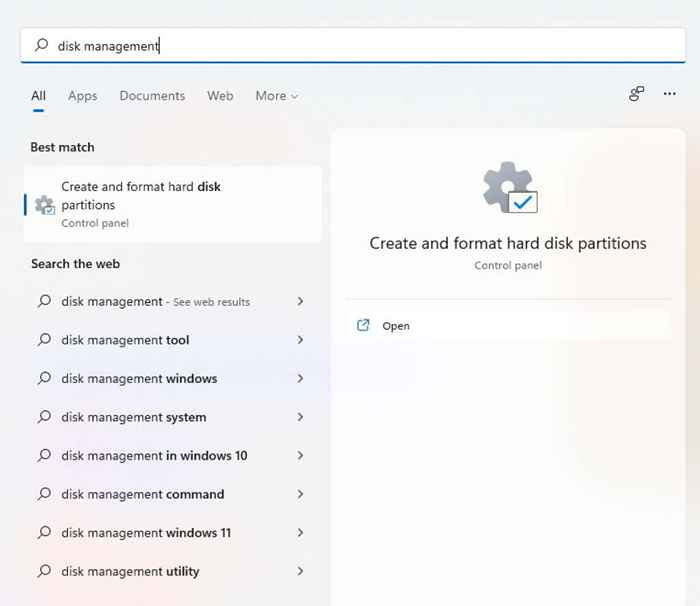
- Aparece la ventana de gestión de disco, enumerando todas las particiones en la unidad actual, junto con su salud.
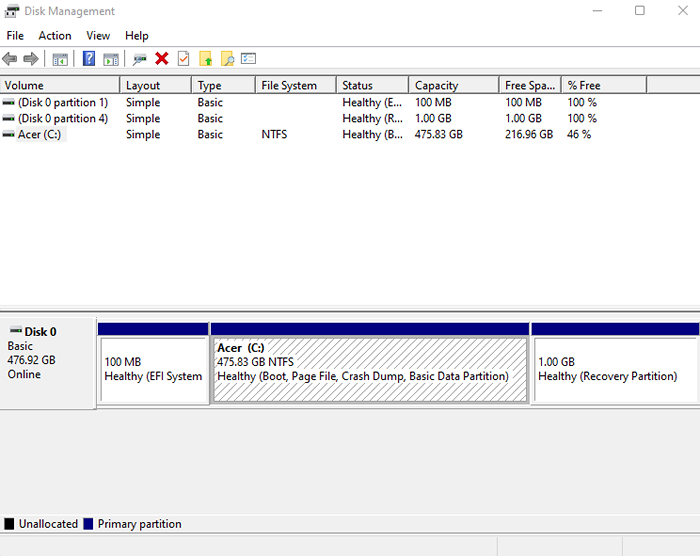
- Si hay algún espacio no asignado en la unidad, también aparecerá aquí. Luego puede hacer clic con el botón derecho en su partición principal y seleccionar el volumen de extensión ... Sin tal espacio adicional, la opción se atenuará.
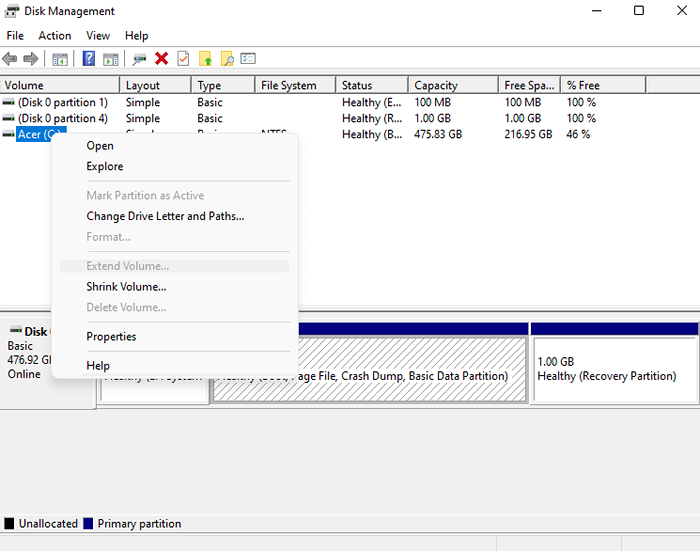
La infusión de la capacidad de almacenamiento fresca agrega una gran cantidad de sectores saludables en su partición, mejorando su salud general. Ejecutar un escaneo de chkdsk después de extender el volumen le permitirá intercambiar los grupos malos con los sectores frescos en el nuevo espacio, "arreglando" la unidad.
Arreglar 3: Solo deja que se ejecute Chkdsk
Cuando Chkdsk arroja el "disco no tiene suficiente espacio para reemplazar el error de los clústeres malos", no deja de escanear. Su instinto obvio puede ser cerrar el proceso cuando ve un error, pero es mejor mantenerlo en funcionamiento.
No verá cambios obvios de inmediato, pero el disco de verificación seguirá tratando de arreglar la unidad. Puede tomar unas horas, pero eventualmente, el proceso se completará. Existe una buena posibilidad de que la utilidad logre rescatar a algunos de los sectores y repararlos.
FIJO 4: Obtenga una unidad de reemplazo
No, no estamos bromeando. La cosa es que ver un error de clústeres malos significa que su disco está comenzando a fallar. Y aunque puedes arrastrar las cosas bastante usando herramientas como Victoria y Chkdsk, en última instancia, el disco dejará de funcionar.
La solución? Conseguir un reemplazo. Si bien a veces es posible extraer datos de un disco duro muerto, ningún producto de software puede solucionar problemas de hardware.
La idea es guardar sus datos mientras aún puede, porque es posible que no tenga una oportunidad después de un accidente de disco fatal. Por lo menos, debe comenzar a hacer una copia de seguridad de sus archivos más importantes para el almacenamiento en la nube o clonar el disco a un disco duro externo para estar seguro.
¿Ayuda la limpieza de la unidad??
Muchas guías en línea sugieren desfigurar el disco o eliminar aplicaciones innecesarias. La justificación dada es que la memoria liberada podría usarse para arreglar los grupos malos. Desafortunadamente, eso no es cierto.
El espacio libre mencionado por la utilidad de Chkdsk es el espacio reservado en la unidad, no la memoria actualmente en uso. Si bien la limpieza de su computadora es generalmente una buena práctica (e incluso puede acelerar su sistema) no ayudará a arreglar grupos malos.
¿Cuál es la mejor manera de corregir el error de "el disco no tiene suficiente espacio para reemplazar los grupos malos" en Windows??
En esencia, este error es indicativo de un problema de hardware más grave. Los grupos malos son causados por un disco duro que falla, y ninguna cantidad de limpieza de disco o aplicaciones de diagnóstico va a solucionar eso.
Dicho esto, herramientas como Victoria pueden ayudarlo a obtener un poco más de vida de su disco duro regenerando sectores malos y moviendo sus datos a sectores más estables. Si tiene espacio no asignado en su unidad, también puede intentar extender el disco para incorporar el volumen adicional.
En cualquier caso, debe comenzar a hacer una copia de seguridad de sus datos tan pronto como vea un error como este. Nunca se sabe cuándo su unidad fallará por completo, y tener una copia de seguridad garantiza que no pierda ningún dato. Porque en última instancia, el disco duro fallará, requerir un reemplazo.
- « Opción de extender el volumen en las ventanas? Prueba estas 5 correcciones
- 3 formas de restablecer un controlador de gráficos »

